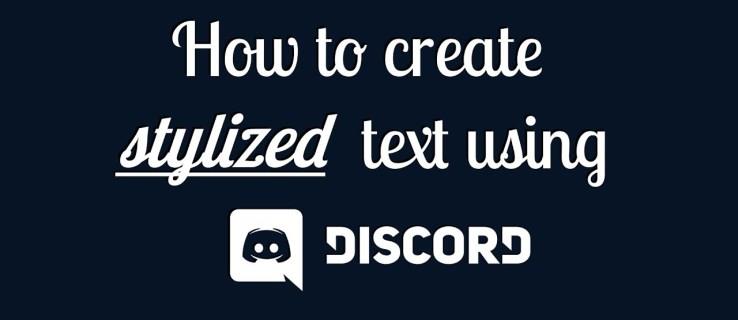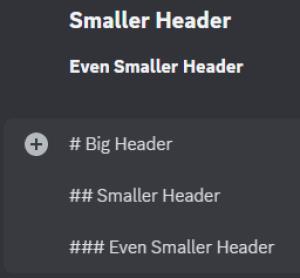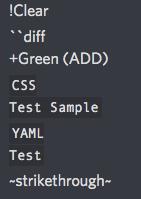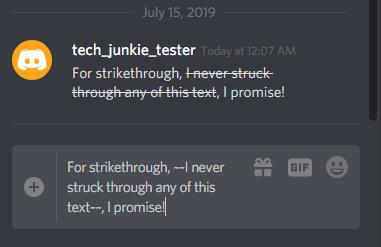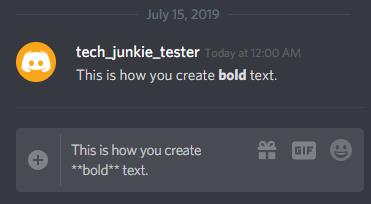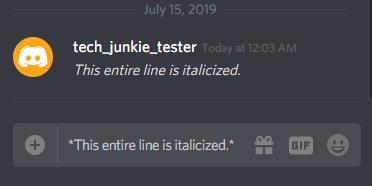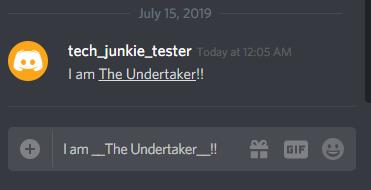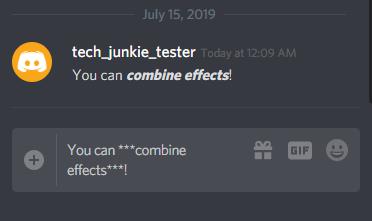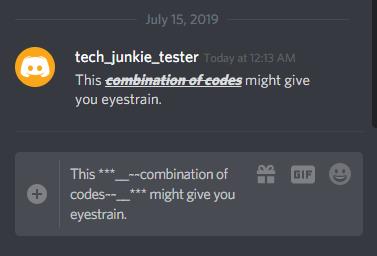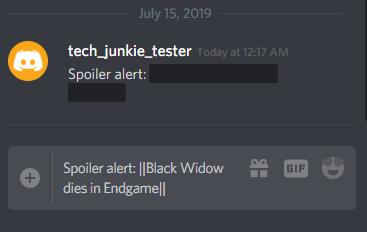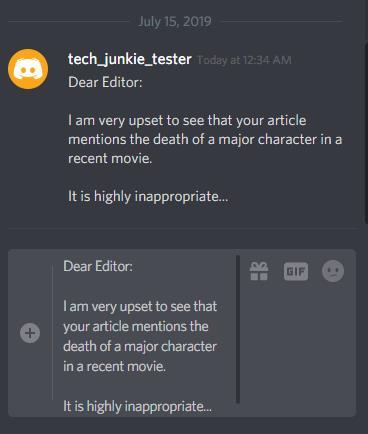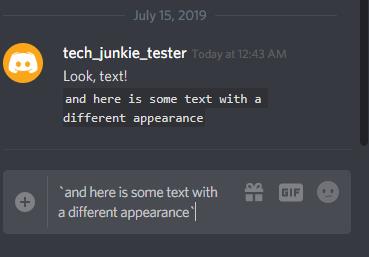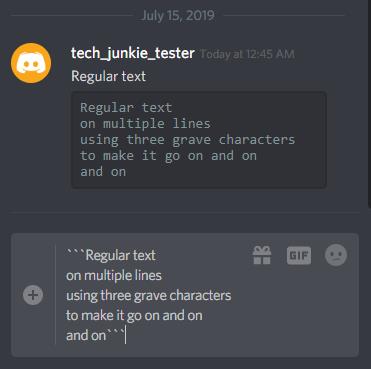Discord ir kļuvis par pasaulē vadošo tiešsaistes tērzēšanas serveri, kas ļauj spēlētājiem, biznesa cilvēkiem, sociālajām grupām un gandrīz jebkurai citai cilvēku grupai iesaistīties balss un teksta tērzēšanā tiešsaistē. Discord darbojas uz servera modeļa, kur katrai grupai var būt sava mazā pasaule ar unikāliem noteikumiem, robotprogrammatūras, lai pievienotu garšu, dalībnieku kopienām un daudz ko citu.
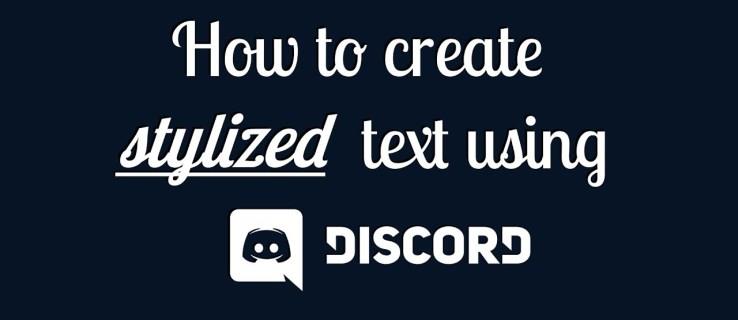
Lai gan pakalpojums patiešām ir ļoti orientēts uz balss saziņu, lai spēlētāji varētu koordinēt spēli tiešsaistē, pakalpojuma tērzēšanas daļa ir arī bagātīga un pilna. Līdz ar to Discord ir kļuvusi par ļoti populāru platformu plašam kopienu lokam ārpus spēlēm.
Tomēr, tā kā Discord piedāvā dažādas funkcijas un iespējas, var paiet zināms laiks, lai apgūtu platformas lietošanas smalkumus. Šajā rakstā es jums parādīšu, kā teksta tērzēšanai pievienot formatējumu, izmantojot Discord atbalstu Markdown teksta formatēšanas sistēmai.
Markdown teksta izpratne
Discord izmanto formatēšanas sistēmu “Markdown Text” — iezīmēšanas valodu, kas formatēšanai izmanto vienkāršu tekstu. Būtībā tas pārvērš to, ko rakstāt vienkāršā tekstā, HTML, kas pēc tam tiek renderēts pārlūkprogrammā.
Tas ļauj lietotājiem vienkārši ierakstīt parastu tekstu, kā arī formatēšanas kodus (kas nav sarežģīti vai gari), tādējādi radot plašu vizuālo efektu klāstu ar ļoti nelielu piepūli, ko persona raksta. Tas ietver iespēju padarīt tekstu treknrakstu, pasvītrotu un citus līdzīgus efektus.
Markdown ir rakstīts Perl, ļoti populārā tiešsaistes programmēšanas valodā. Markdown pamatideja ir tāda, ka to ir vieglāk izmantot nekā HTML, vienlaikus radot tādus pašus vizuālos efektus un nav jārisina tagu atvēršana un aizvēršana.
Ir vairākas Markdown opcijas, un mēs izcelsim katru no pamata lietām, ko varat darīt ar šo noderīgo teksta rīku. Visu šo formatēšanas kodu pamatprincips ir vienkāršs: jūs ievietojat īpašu rakstzīmi vai rakstzīmes gan pirms, gan pēc teksta, kuru vēlaties pārveidot. Ievietojot to pirms, efekts tiek ieslēgts, un uzliekot pēc tam, efekts tiek izslēgts. Jūs ierakstāt kodus tieši Discord tērzēšanas logā, un izvade, ko visi pārējie (un jūs) redzat tērzēšanas logā, ir pārveidotais teksts.
Citas populāras vietnes, piemēram, Reddit, arī izmanto Markdown, lai lietotāji varētu viegli pielāgot savu tekstu, nezinot, kā rakstīt HTML.
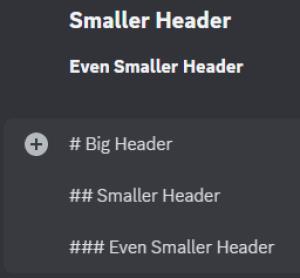
Kad šis ātrais ievads nav pieejams, apskatīsim, kā varat izmantot Markdown, lai programmā Discord izveidotu dažus izplatītus teksta efektus.
Kā izmantot atzīmes
Lai pareizi izmantotu atzīmes, ir svarīgi saprast, ka rakstzīmes ir jāievieto teksta priekšā un aiz tā. Piemēram: ja mēģināt izveidot samazinājumu, jums ir jāizmanto precīzs taustiņu skaits, lai tas darbotos. Ja jūs neievērosiet pieņemtos protokolus, jūs nonāksit pie kaut kas līdzīgs šim:
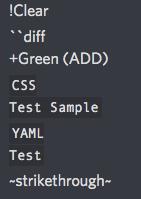
Ja esat jauns lietotājs, iepriekš redzamajam attēlam nav nekādas jēgas, un patiesībā tam tā nemaz nevajadzētu izskatīties. Turpiniet lasīt, lai redzētu, kā programmā Discord izskatās veiksmīga cenu samazināšana.
Pārsvītrota teksta izveide
Lai pārsvītrotu, izmantojiet dubultās ~ tildes rakstzīmi. (Lielākajā daļā tastatūru tilde atrodas pa kreisi no taustiņa 1).
Piemērs:
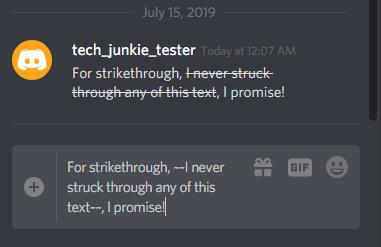
Treknraksta izveide
Pievienojot divas zvaigznītes ** pirms un pēc teksta, tas ir treknrakstā . Piemērs:
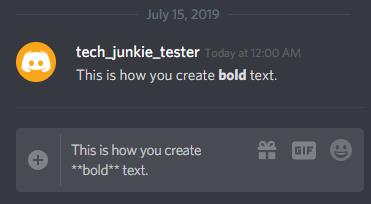
Kursīvā teksta izveide
Slīvrakstam ir jāpievieno viena zvaigznīte katrai teksta pusei, kuru vēlaties slīprakstā . Piemērs:
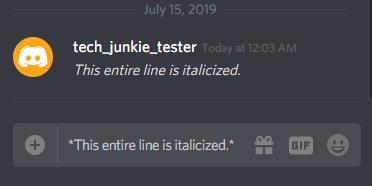
Pasvītrota teksta izveide
Pasvītrošanai pievienojiet divas _ pasvītras rakstzīmes. Piemērs:
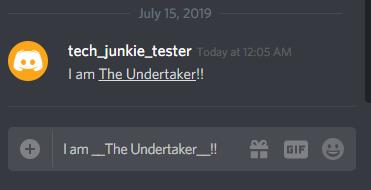
Teksta efektu apvienošana
Varat arī apvienot efektus, vienkārši apvienojot kodus. Trīs zvaigznītes izveidos treknrakstu, slīprakstu . Piemērs:
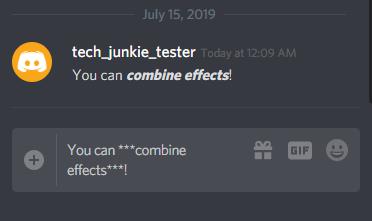
Jūs varat patiešām iesaistīties (un muļķīgi), apvienojot daudzus kodus. Marķējumam ir vienalga. Markup netiesā. Atzīmēšana vienkārši atveido to, ko jūs tam liekat renderēt. Piemērs:
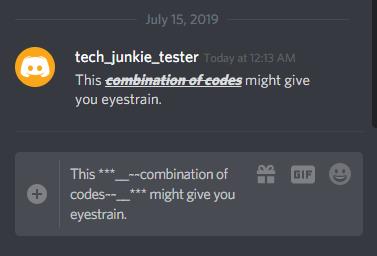
Spoilera tagu ievietošana
Brīdinājums par spoileri: viņiem izdodas atsaukt “Snap” spēlē Avengers: Endgame. Ja tu esi dusmīgs uz mani, ka es tev to saku, tev ir jātiek tam pāri; filma iznāca pirms mēnešiem. Bet, ja tas notika nākamajā dienā un jūs to vēlaties teikt vietnē Discord, jums tas būtu jācenzē, lai nesabojātu filmu visiem jūsu Discord kanāla lietotājiem.
Lai ierakstītu šo ziņojumu, vienlaikus dodot cilvēkiem iespēju to NEskatīt, varat izmantot spoilera tagu. Pievienojot divus | caurules rakstzīmes liek Discord slēpt tekstu starp dubultajām caurulēm. Piemērs:
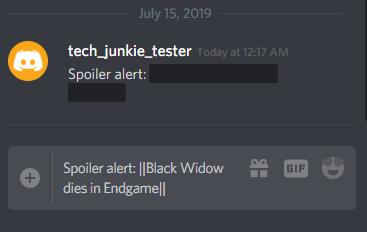
Ievērojiet, kā parādītajā tekstā spoileris ir aptumšots? Ja lietotājs noklikšķina melnajā apgabalā, noslēpums tiek atklāts. Tādā veidā jūs varat rakstīt jebkurus spoileri, ko vēlaties, un to varēs lasīt tikai tie, kas vēlas to izlasīt. Tajā brīdī, ja viņi galu galā kaut ko sabojā paši, tā ir viņu pašu vaina.
(Atkal ir pagājuši mēneši. Tikt tam pāri. Veiders ir arī Lūka īstais tēvs, un Brūss Veins ir Betmens. Labi, to pēdējo zināja visi).
Piezīme* tiem, kas nav pazīstami, lielākajā daļā tastatūru josla atrodas uz slīpsvītras taustiņa. Nospiediet Shift + \, lai iegūtu |.
Tukšo rindu ievietošana
Ja rakstāt garu ziņojumu (piemēram, dusmīgu komentāru par to, ka ir nepiemēroti un nepareizi atklāt, ka Melnā atraitne mirst Endgame) un vēlaties to sadalīt rindkopās, varat izmantot taustiņu kombināciju Shift + Enter, lai izveidotu tukšu rindu. jebkur tavā komentārā. (Ņemiet vērā, ka Shift + Enter neparādās neapstrādātā teksta logā, tas tur dara to pašu, ko izvades logā.)
Piemērs:
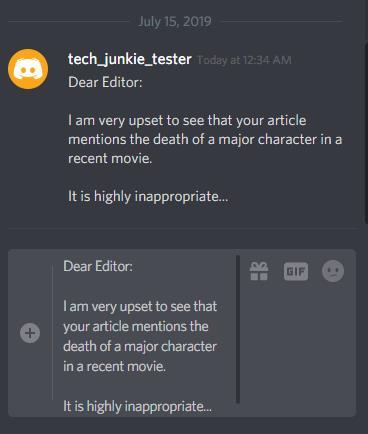
Izmantojot kodu blokus
Lai gan Markup nav funkcijas, kas īpaši izstrādātas, lai jūs varētu citēt citu lietotāju, ir daļēji risinājums, izmantojot funkciju Code Block. Code Block funkcija ļauj izcelt kodu tekstā. Lai gan tas nav citāts tiešā nozīmē, tas ļauj izveidot tekstu, kas vizuāli izceļas (jo tas ir citā fontā).
Varat izveidot vienas rindiņas koda bloku, pielietojot dziļā akcenta rakstzīmi ` , kas lielākajā daļā tastatūru atrodas pa kreisi no 1. Iekļaujot tekstu kapa rakstzīmē, tas tērzēšanas tekstā tiks parādīts citādi.
Piemērs:
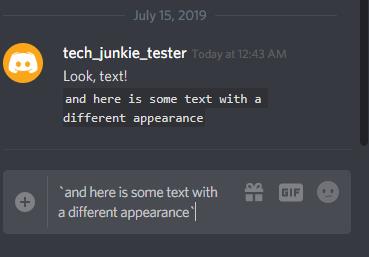
Varat arī izveidot vairāku rindu koda blokus, teksta sākumā un beigās ievietojot trīs kapa akcentus.
Piemēram:
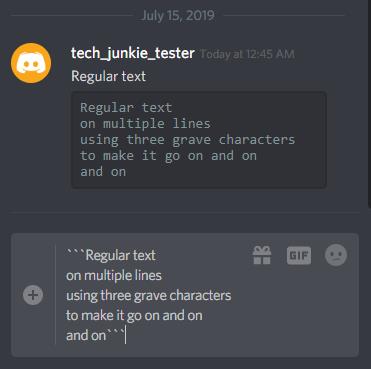
bieži uzdotie jautājumi
Dažas Discord funkcijas var būt sarežģītas jauniem lietotājiem. Turpiniet lasīt, lai iegūtu vairāk noderīgas informācijas par Discord.
Vai varat pārsvītrot jau nosūtītu īsziņu?
Jā. Ja virzīsiet kursoru virs teksta, jūs redzēsiet piespraudes ikonu ar uzrakstu Rediģēt . Noklikšķiniet uz šīs opcijas un pievienojiet ~~ pirms un pēc teksta. Nospiediet mazo opciju Saglabāt tieši zem teksta, un tekstam caur to būs rindiņa.
Vai varu pārsvītrot kāda cita ziņojumu?
Nē. Pat ja servera īpašnieks ir iespēja rediģēt kāda lietotāja ziņojumu, nav pieejama. Ja jums nepatīk ziņojums, varat ievietot emocijzīmes reakciju vai izdzēst ziņojumu, noklikšķinot uz trim vertikālajiem punktiem blakus tai.
Pēdējās domas
Apgūstot Markdown lietošanu, varat izveidot vairākus dažādus noderīgus teksta efektus, rakstot Discord. Un, par laimi, Markdown ir neticami viegli iemācīties.
Lai gan Markup ir spēcīgs, tas nav visvarens, un ir daudzas lietas, ko jūs vienkārši nevarat izdarīt. Tomēr tam vajadzētu dot jums iespēju nedaudz paspilgtināt teksta tērzēšanu. Vai ir kādi citi ieteikumi par iezīmēšanas izmantošanu programmā Discord? Kopīgojiet tos ar mums tālāk sniegtajos komentāros!